Google Bard:Chatgpt को टक्कर देने के लिए लॉन्च क्या गूगल एआई चैटबॉट बार्ड भारत समेत 180 देशों में शुरू हुई सर्विस, हिंदी समेत 40 भाषाओं को करेगी सपोर्ट करता है ।
 |
| गूगल एआई चैटबॉट बार्ड |
Google Bard ai chatbot launched in india
टेक्नोलॉजी कंपनी गूगल ने बुधवार रात कैलिफोर्निया में आयोजित अपने सबसे बड़े इवेंट 'Google I/O 2023' में एआई चैटबॉट 'Bard' लॉन्च किया है। Bard अब भारत सहित 180 देशों में उपलब्ध है। पहले यह केवल यूके और यूएस में उपलब्ध था। गूगल का यह चैटबॉट ओपन एआई के Chatgpt से मुकाबला करेगा।
Most Useful AI Tools website list in Hindi
बार्ड को पहले सिर्फ टेक्स्ट के साथ लॉन्च किया गया था, लेकिन अब Google ने बेहतर फीडबैक के लिए इसमें विजुअल ऐड किए हैं। उदाहरण के लिए, मान लीजिए कि कोई उपयोगकर्ता मुंबई की यात्रा कर रहा है और पूछता है कि 'मुंबई में मुझे कहां यात्रा करनी चाहिए?' जब संकेतों का उपयोग किया जाता है, तो बार्ड अपनी प्रतिक्रिया में पाठ के साथ आने वाले दृश्य भी शामिल करेगा।
गूगल के नए चैटबॉट Google Bard इस्तेमाल कैसे करें ?
सबसे पहले आपको बार्ड की आधिकारिक वेबसाइट https://bard.google.com पर जाना होगा।
 |
| एआई चैटबॉट बार्ड |
इसके बाद नीचे दाईं ओर दिख रहे 'ट्राई बार्ड' बटन पर टैप या क्लिक करें।
अब आपको Google बार्ड की गोपनीयता नीति दिखाई जाएगी, नीचे दिए गए 'मैं सहमत हूं'
बस आपको टर्म और कन्डिशन को एक्सेप्ट करना है और फिर आप Google Bard का इस्तेमाल कर सकते है ।
बटन पर टैप करने के बाद आप बार्ड का उपयोग शुरू कर सकते हैं।
आप अलग-अलग संकेत देंगे जिससे आपके पास मुफ्त में Google बार्ड का उपयोग करने का विकल्प होगा और आप जब चाहें इसका उपयोग कर सकते हैं।
Google Bard पर सबसे लोकप्रिय कोडिंग
Google ने हाल ही में बार्ड को 'PaLM 2' में स्थानांतरित किया है, जो एक अधिक सक्षम और व्यापक भाषा मॉडल है। 'PaLM 2' में जाने के बाद से बार्ड के उन्नत गणित, तर्क कौशल और कोडिंग क्षमताओं में वृद्धि हुई है। Google Bard, पिछले कुछ हफ्तों में कोडिंग सबसे लोकप्रिय चीजों में से एक बन गई है। लोग इसका भरपूर उपयोग कर रहे हैं। बार्ड में गूगल लेंस भी जोड़ा गया है। बार्ड उस छवि को देखने के बाद विवरण देंगे।
दोस्तों यह जानकारी आपको पसंद आए है तो लाइक करें और शेयर करें साथ ही साथ हमारी वेबसाईट को Follow जरूर करें।




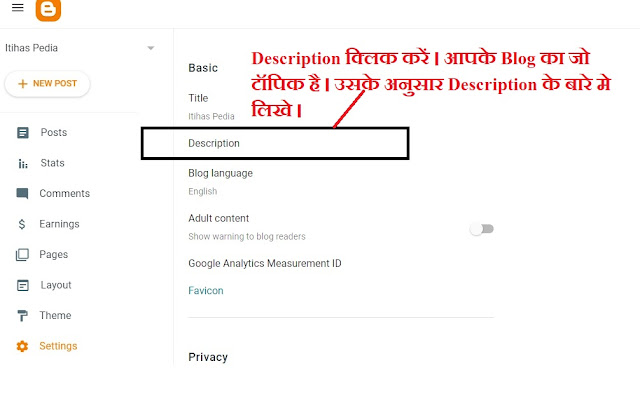





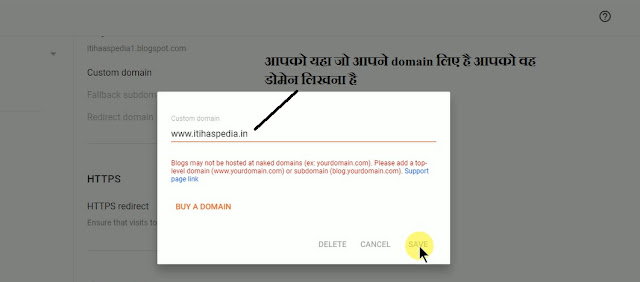
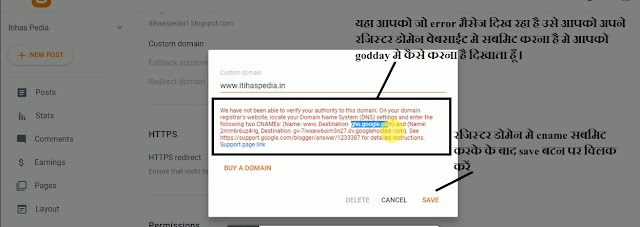


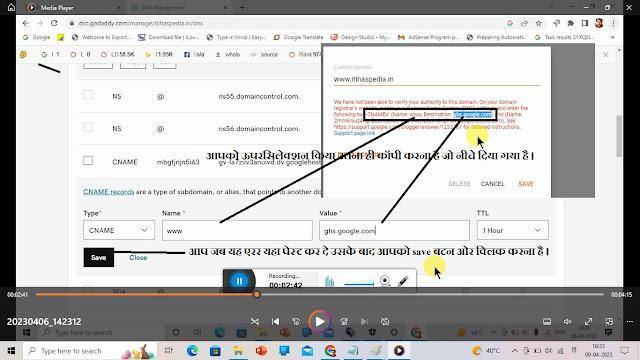

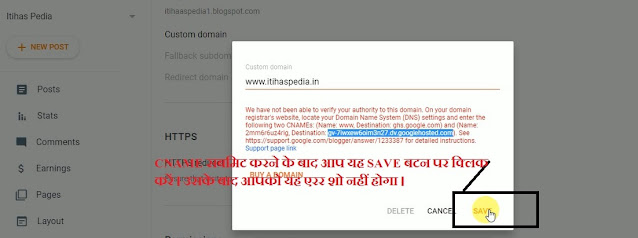
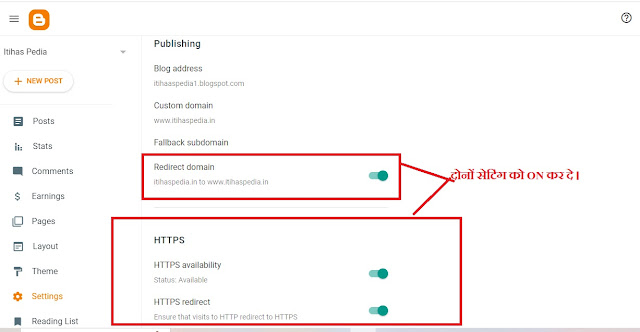

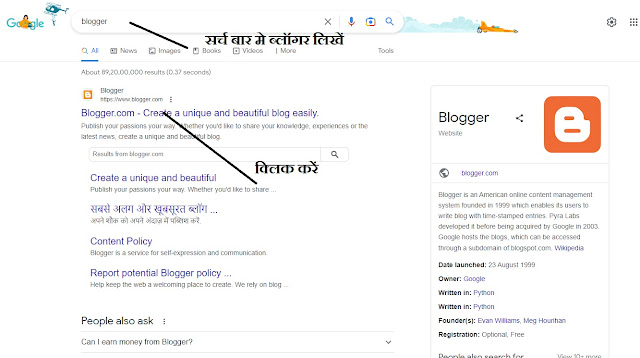







.png)



